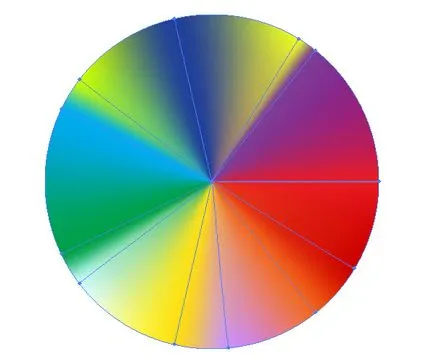Cum să elaboreze un gradient radial în Adobe Illustrator
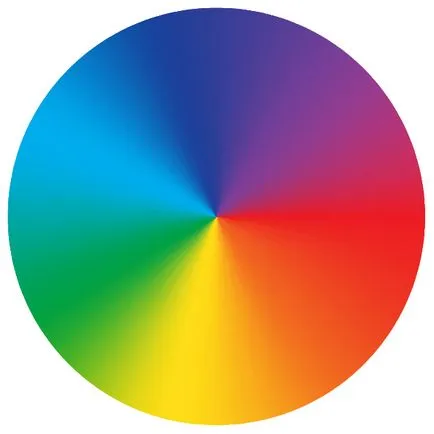
gradient radial sau gradienți curbe - o recepție spectaculoasă, sunt adesea folosite pentru a crea imagini pentru un run-off. Cu toate acestea, acest lucru nu este standard atât de simplu înseamnă Adobe Illustrator. În această lecție vom învăța modul cum să facă rapid și ușor un gradient radial folosind plugin-ul liber Mesh Tormentor.
Pasul 1. Instalați pluginul
Mesh Tormentor plugin-ul este un set de instrumente la îndemână pentru a lucra cu plasă de gradient. Cititi mai multe despre el și puteți descărca aici.
Pentru a instala o aproape Illustrator și copia conținutul arhivei cu plug-in dosarul de instalare plug-in-uri \ extensii. (De exemplu, C: \ Program Files \ Adobe \ Adobe Illustrator CS5 \ Plug-in-uri \ extensii). După ce executați ilustratorul din elementul de meniu Window Mesh Tormentor. Deschide-l.
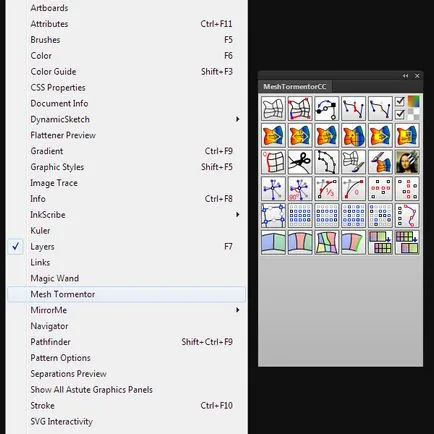
Etapa 2. Prepararea
Egal două forme simple - cercul (L) și un dreptunghi (M). Primul în cele din urmă devine un gradient în al doilea va fi astfel cheia „magic“.
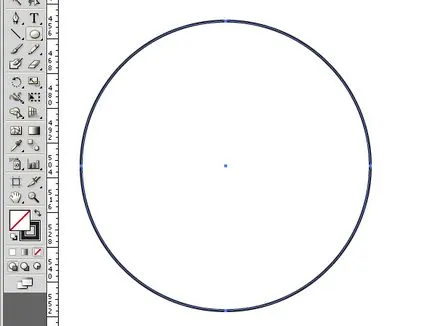
Pasul 3. Efectuarea borhotului
Selectați dreptunghi și prin obiect meniu> Create Gradient Mesh 1h7 a crea o grilă.
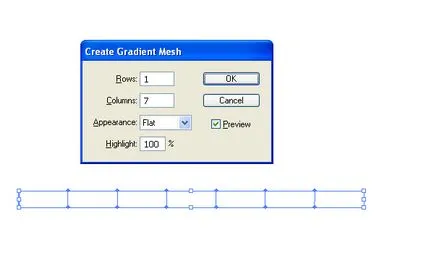
Cu instrumentul Lasso (Q) sau de selecție parțială (A) este ales puncte extreme pe stânga și pe dreapta și să le completeze în roșu.
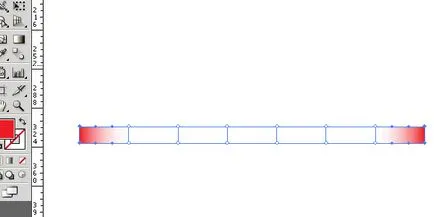
Acum, trecând de la stânga la dreapta, vom lua perechile de puncte și de a umple culorile curcubeului lor.
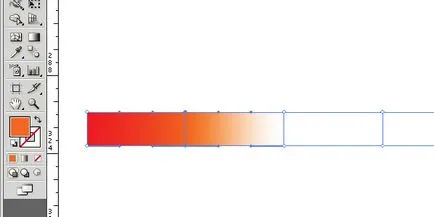
Ca rezultat, obținem banda de gradient.
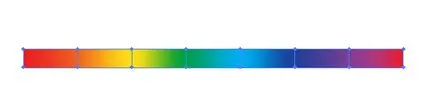
Pasul 4. Creați o perie
S-ar crede: pur și simplu a crea o perie din banda, și truc se face. Dar, din păcate, nu a fost acolo. Illustrator nu funcționează cu grile ca și cu perii.
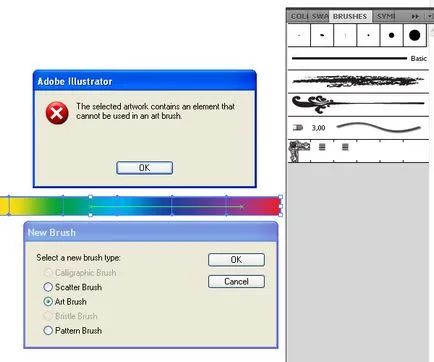
Și aici am ajuns la ajutorul Mesh Tormentor! Ne transformăm grila noastră în BMG (perie mesh grilă).
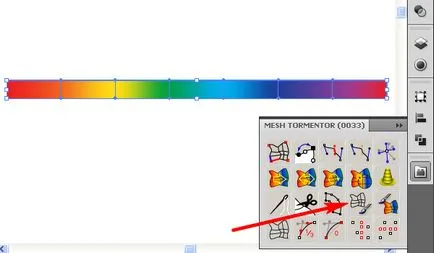
Din acest rezultat sa cream o perie.
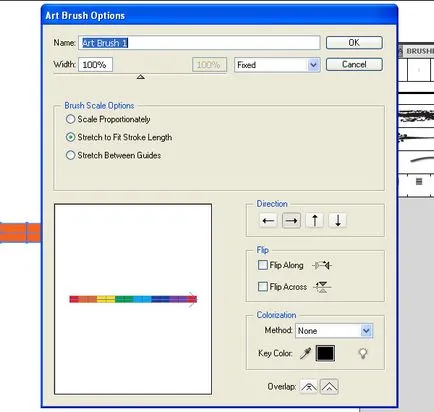
Alegem un cerc creat anterior și aplicați o perie nouă. Poate fi necesar să se joace un pic cu ea gros, care nu s-ar fi repetat de culoare (dacă este necesar).
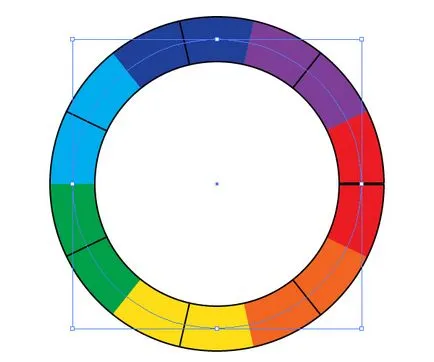
Implementați obiectului rezultat (Object> Expand Aspect)
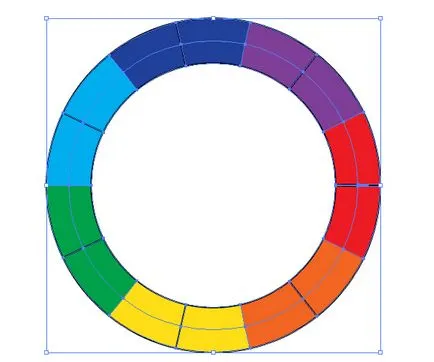
Și încă o dată rândul său, într-o sită cu ochiuri de gradient folosind Mesh tormentor.
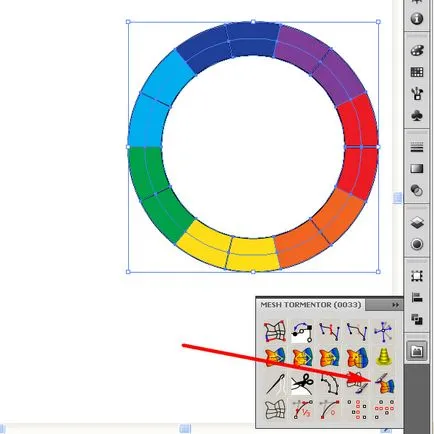
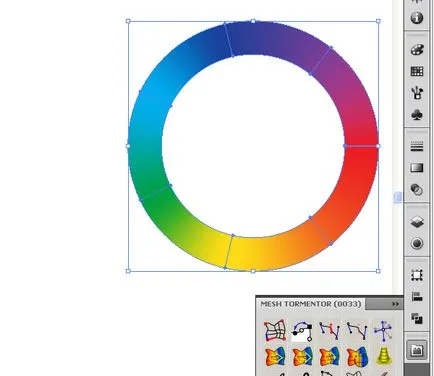
Uită-te la cea mai mare mărire posibile puncte roșii extreme vor fi unconfined. Cu instrument de selecție (A), această problemă poate fi ușor de corectat.
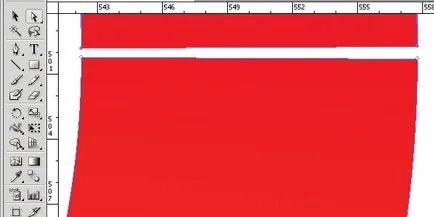
Pasul 5. Închiderea
Avem gradientul inel, care este deja foarte bun. Dacă doriți să umple întregul cerc, apoi folosind Lasso Tool (Q), selectați toate punctele de interior la Object> Transform> Scale (sau clic dreapta) pentru a selecta scalarea la 0%.
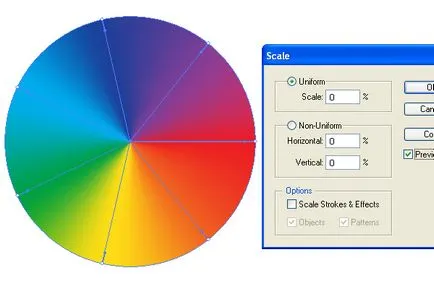
gradientului circular este gata!
puteți adăuga, de asemenea, mai multe noduri și diversificarea rezultat, dacă se dorește.